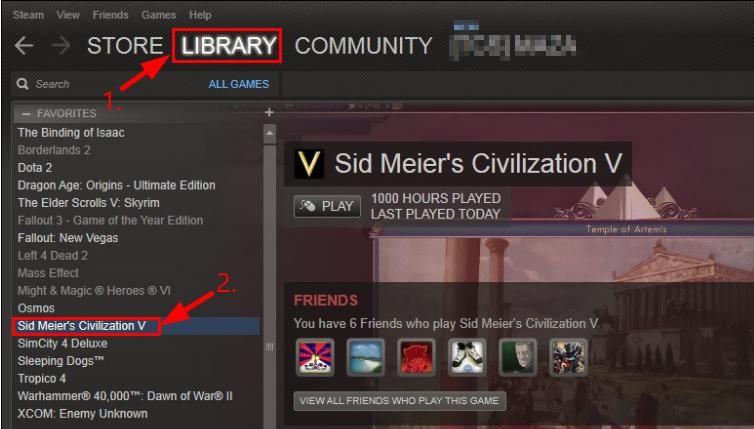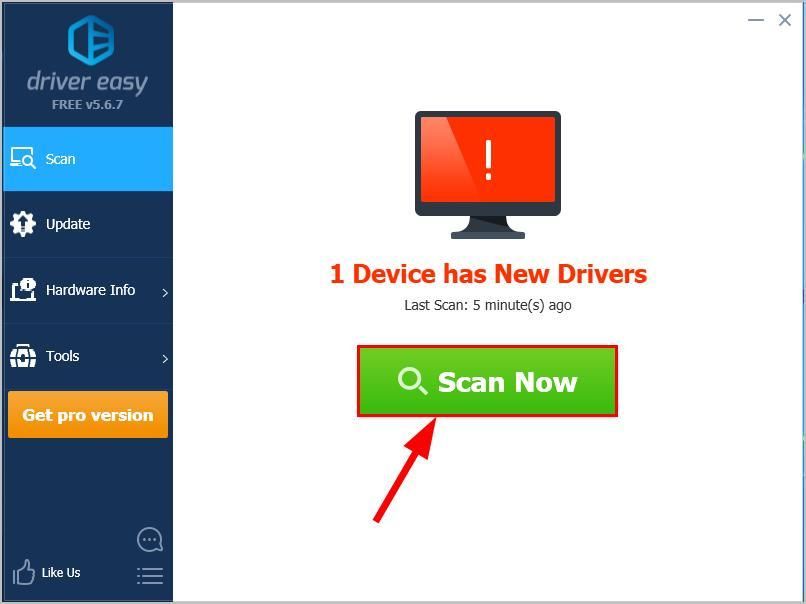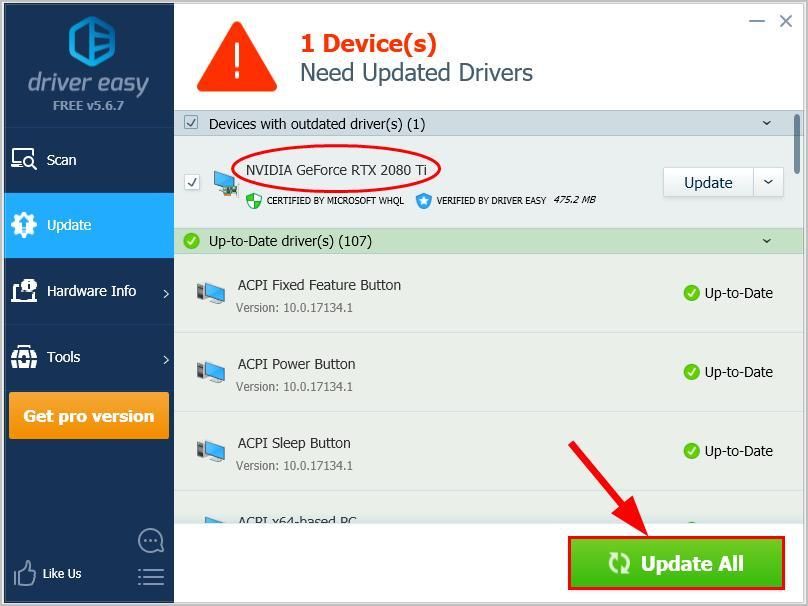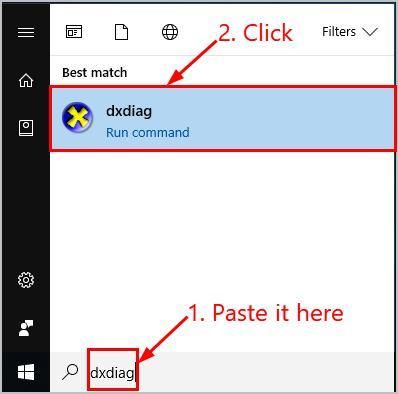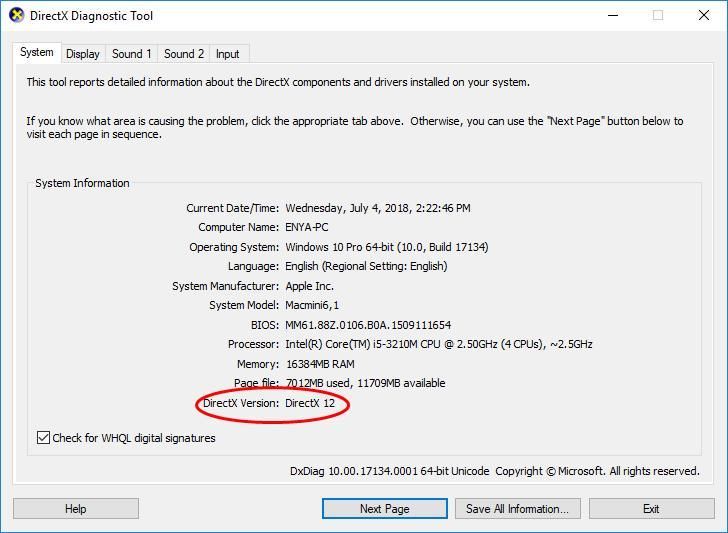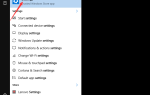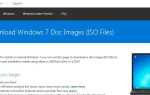Если вы когда-либо сталкивались с CIV 5 сбой проблема, не волнуйся. Вот 3 исправления, которые помогли другим пользователям решить эту проблему. Читайте дальше и проверьте их …
3 решения проблемы сбоев CIV 5
Все исправления ниже работают в Windows 10. Просто пройдите вниз по списку, пока CIV 5 сбой проблема решена.
- Проверьте целостность своей игры
- Обновите свой графический драйвер
- Установите последнюю версию DirectX
Исправление 1: проверка целостности вашей игры
Иногда CIV 5 вылетает потому что в вашей системе сломаны или отсутствуют файлы. Поэтому вы должны проверить файлы игры, чтобы убедиться, что все поврежденные файлы исправлены, а недостающие файлы установлены, чтобы увидеть, исправляет ли он CIV 5 сбой вопрос.
Вот как это сделать:
- Запустите Steam.
- Нажмите Библиотека, затем найдите и щелкните правой кнопкой мыши на Цивилизация Сида Мейераn в вашем списке игр и нажмите свойства.

- Нажмите МЕСТНЫЕ ФАЙЛЫ > ПРОВЕРЬТЕ ЦЕЛОСТНОСТЬ КЭША.
- Дождитесь окончания проверки кеша игры и перезапустите Steam.
- Откройте CIV 5 и, надеюсь, проблема с падением CIV 5 была исправлена.
Исправление 2: Обновите свой графический драйвер
это CIV 5 сбой проблема может возникнуть, если вы используете неправильный графический драйвер или он устарел. Поэтому вы должны обновить графический драйвер, чтобы увидеть, решит ли он вашу проблему. Если у вас нет времени, терпения или навыков для обновления драйвера вручную, вы можете сделать это автоматически с Водитель Легко.
Driver Easy автоматически распознает вашу систему и найдет для нее правильные драйверы. Вам не нужно точно знать, на какой системе работает ваш компьютер, вам не нужно беспокоиться из-за неправильного драйвера, который вы загружаете, и вам не нужно беспокоиться об ошибке при установке. Driver Easy справится со всем этим.
Вы можете обновить драйверы автоматически с помощью СВОБОДНО или Pro версия Водителя Легко. Но в версии Pro это займет всего 2 шага (и вы получите полную поддержку и 30-дневную гарантию возврата денег):
- Скачать и установите Driver Easy.
- Запустите Driver Easy и нажмите Сканировать сейчас кнопка. Driver Easy проверит ваш компьютер и обнаружит проблемы с драйверами.

- Нажмите Обновить все автоматически загрузить и установить правильную версию ВСЕ драйверы, которые отсутствуют или устарели в вашей системе (это требует Pro версия — вам будет предложено обновить, когда вы нажмете Обновить все).

Вы также можете нажать Обновить сделать это бесплатно, если хотите, но это частично руководство.
- Перезагрузите компьютер и запустите CIV 5, чтобы увидеть, CIV 5 сбой проблема была исправлена Если да, то поздравляю! Но если проблема не устранена, не беспокойтесь, вот еще одно решение, которое вы можете попробовать.
Исправление 3: установите последнюю версию DirectX
DirectX это функция, разработанная Microsoft для обеспечения более плавного игрового процесса для геймеров. Таким образом, вы всегда должны быть уверены, что на вашем компьютере установлена последняя версия DirectX, чтобы остановить сбой игры.
Чтобы проверить версию DirectX на вашем компьютере:
- На клавиатуре нажмите Ключ с логотипом Windows, затем скопируйте вставить DXDIAG в поле и нажмите DXDIAG.

- Проверьте свой Версия DirectX на первой странице отчета.

Чтобы обновить DirectX до последней версии на вашем компьютере:
- На клавиатуре нажмите Ключ с логотипом Windows и введите проверять. Затем нажмите Проверьте наличие обновлений.
- Нажмите Проверьте наличие обновлений.
- Следуйте инструкциям на экране, чтобы Центр обновления Windows автоматически загрузит установить последнюю версию DirectX для вас (включено в обновления).
- Запустите CIV 5 в Steam и посмотрите, исправлена ли проблема сбоев.
Как описанные выше методы помогли вам в устранении неполадок? Есть ли у вас какие-либо идеи или советы, чтобы поделиться с нами? Оставьте комментарий ниже и дайте нам знать ваши мысли.